Cómo transferir datos de Nokia a Samsung
En un mercado ocupado con smartphones con la potencia de cálculo igual a la de un ordenador, los clientes exigen dispositivos de gama más alta. Las empresas ahora tienen que esforzarse de hacerse notar que la competencia es muy dura. Hoy, gran parte de la población de usuarios de teléfonos inteligentes o es propietaria de una manzana o un dispositivo de Samsung debido a su facilidad de uso y las características de alta tecnología ofrecidas por los dos. Nokia tiene un muy pequeño usuario de la base y con cada día que pasa más y más de sus usuarios dejar Nokia para un mejor teléfono inteligente. Antiguos teléfonos inteligentes de Nokia cuentan con el sistema operativo Symbian, mientras que los nuevos tienen sistema operativo Windows.
Este artículo ofrece dos maneras de transferir datos de Nokia a Samsung. Primero uno es el manual regular forma en que usted tiene que transferir cada dato por separado primero a un PC y luego al dispositivo destino de Samsung. El otro método es mediante el interruptor inteligente de Samsung que le permite transferir todos tus datos sin poner mucho esfuerzo.
Transferencia de datos de Nokia a Samsung manualmente
Para transferir los datos manualmente de un Nokia a Samsung, ' será necesario:
1. 2 cables USB
2. una computadora portátil o computadora
Para transferir fotografías, música y vídeos
Paso 1.
Utilizando el cable USB, conectar su teléfono Nokia y su teléfono Samsung para el ordenador o el portátil.
Step2.
Desde el explorador de archivos, localizar su teléfono Nokia y haga doble clic en él para ver el contenido.
Paso 3.
Busque la carpeta denominada otos y haga doble clic para ver su contenido.
Paso4.
Presione Ctrl + a para seleccionar todas las fotos en esa carpeta o seleccione fotos individuales haciendo clic en ellos mientras mantiene pulsada la tecla Mayús.
Step5.
Cuando haya terminado haga clic en seleccionar, derecha y en el menú que se abre hasta seleccionar "Copiar" o bien presione Ctrl + c.
Step6.
Ahora usando archivo explora, localizar el teléfono de Samsung y abrir su contenido. Busque la carpeta etiquetada "Fotos" o si no existe uno, hacer uno. Para hacer una nueva carpeta haga clic derecho y en el menú que se abre nos vaya a nuevo carpeta.
STEP7.
Nombre de la carpeta como cuadros, abrirlo haciendo doble clic en él y presione Ctrl + v para pegar todas las fotos que acabamos de copiar del teléfono Nokia antiguo.
Paso8.
Usando el mismo proceso puede transferir música y vídeos desde tu Nokia a Samsung.
Transferir contactos
Hay dos maneras mediante las cuales puede transferir contactos de un Nokia a un dispositivo de Samsung.
1. utilizando una cuenta de Google
2. uso de Outlook
Utilizando la cuenta de Google
Si su dispositivo Nokia tiene una cuenta de Google configurada en ella y ya tienes todos tus contactos sincronizados a la cuenta de Google que sólo tienes que hacer una cosa más. Simplemente inicie sesión el dispositivo de Samsung con la misma cuenta de Google y todos tus contactos se sincronizarán al dispositivo de Samsung.
Mediante Nokia Suite
Si sin embargo, usted es dueño de un dispositivo no - Lumia Nokia, entonces usted puede transferir tus contactos mediante Nokia PC Suite. Nokia Suite es el Software oficial de Nokia y puede descargarse de http://www.microsoft.com/en/mobile/support/nokia-suite/ hay un software similar a saber, Nokia PC Suite que puede descargarse desde http://www.microsoft.com/en/mobile/support/nokia-pc-suite/ambos se utilizan para servicios similares pero se diferencian en la compatibilidad con dispositivos. Por lo tanto, antes de realmente descargar uno, busque uno que sea compatible con su dispositivo Nokia.
¡ Mirando en Nokia Suite para este artículo. Para empezar, siga estos pasos:
Paso 1.
Descargar e instalar Nokia Suite en su computadora y laptop.
Step2.
Lanzamiento Nokia Suite e ir a herramientas opciones.
Paso 3.
Ubicar "Contactos" en la barra lateral izquierda y haz clic en él.
Paso4.
4. ir a la sincronización con la aplicación de contactos contactos de Windows y haga clic en "Aceptar" en la esquina inferior derecha.
Step5.
Conectar su teléfono Nokia al ordenador o portátil sólo configuró Nokia Suite, usando un cable USB.
Step6.
Sobre el descubrimiento del teléfono por Nokia Suite, haga clic en el icono de contactos (el otro) en la barra de navegación superior, o los "contactos" Plaza para entrar en windows de "Contactos".
STEP7.
En el área de teléfono para empezar a sincronizar los contactos del teléfono de Nokia con los contactos de Windows, haga clic en "Sincronizar contactos".
Los contactos del teléfono de Nokia se han transferido a su ordenador portátil. Ahora, estos contactos tienen que ser transferido al dispositivo de Samsung. Para ello se requiere Wondershare MobileGo que puede descargarse desde http://mobilego.wondershare.com/
Paso 1.
Descargar e instalar Wondershare MobileGo en su laptop o computadora.
Step2.
El dispositivo de Samsung en tu laptop o computadora mediante un cable USB y ejecutar MobileGo.
Paso 3.
Espere a que MobileGo descubrir el dispositivo, vaya a "Dispositivos", localizar su dispositivo haga clic en él y seleccione "Contactos" en el menú de la izquierda.
Paso4.
Ir a "Importar/exportar" "Importar contactos de ordenador" "de la libreta de direcciones de Windows" en el menú en la parte superior.
Step5.
En el menú que aparece, seleccione "Importar"
Todos tus contactos serán transferidos a su dispositivo de Samsung y se mostrará en él.
Profesionales: Usted tendrá una copia de seguridad de datos en su computadora que puede ser utilizada más adelante.
Contra: Mucho tiempo, agotador. Requiere que cada elemento de datos que se moverán por separado.
Utilizando Wondershare MobileTrans
En el método anterior, hicimos uso de Wondershare MobileGo para transferir sólo los contactos de Nokia al dispositivo de Samsung. La diferencia fue evidente; en comparación con la transmisión manual, transferencia con MobileGo simplificó el proceso y también disminuyó significativamente el tiempo. Ahora vamos a ver, cómo transferir el resto de los datos es decir, fotos, música, fotos, calendario y aplicaciones incluso usando Wondershare MobileTrans .

- Transferir contenido entre Android, iDevice, WinPhone y Nokia (Symbian) en 1 click.
- Transferencia a más contactos, fotos, mensajes, música, vídeo, aplicaciones, calendario y llamadas registros.
- Copia de seguridad de Android, iDevice, WinPhone y Nokia (Symbian) teléfono datos a ordenador.
- Extracto de copias de seguridad creadas por MobileTrans, iTunes, Samsung Kies, BlackBerry ® Desktop Suite y mucho más y transferir al teléfono.
- Soporta varias redes, como AT & T, Sprint, Verizon, T-Mobile.
- Apoyo 3000 + los teléfonos corriendo Android, iOS y Nokia (Symbian).
Paso 1.
Descargar Wondershare MobileTrans e instalarlo en su computadora.
Step2.
Conecte el teléfono Nokia y el teléfono de Samsung a su ordenador portátil o con Wondershare MobileTrans lanzado.
Paso 3.
Después de ha descubierto los dispositivos, seleccione transferencia de teléfono a teléfono en el programa,Wondershare MobileTrans mostrará todos los elementos que pueden ser transferidos en un menú ubicado en el centro de la pantalla.
Nota: Si su dispositivo Nokia está basado en sistema Windows , por favor, copia de seguridad de tus contactos a OneDrive primero, luego haga clic en restaurar desde copia de seguridad en Mobiletrans para restaurar los copia de seguridad contactos para dispositivos Android.
Paso4.
Compruebe o desmarque los elementos según su requisito y golpeó "Iniciar copia".
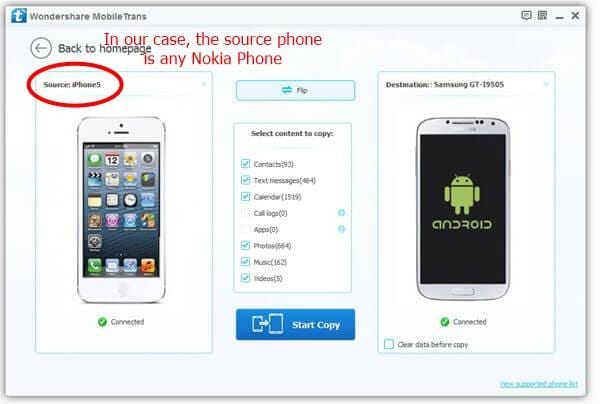
Step5.
Aparecerá un menú para que pueda seguir el progreso de la transferencia. Esperar la transferencia completar.
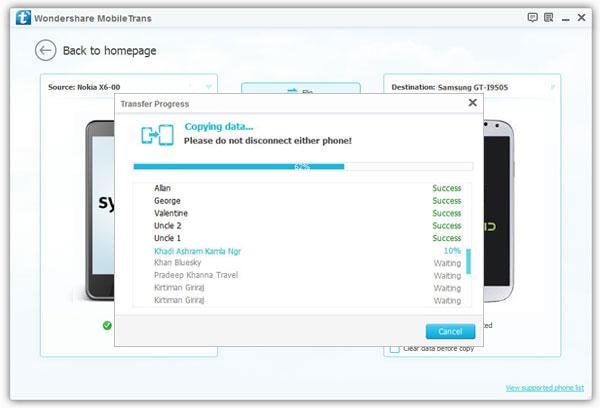
Todos los datos desde el dispositivo Nokia se transferirán al dispositivo de Samsung sin problemas. El tiempo de la transferencia puede variar según el tamaño de los datos.
Profesionales: Fácil de usar, problemas gratis, rápido, mínimo las posibilidades de error
Contra: Wondershare MobileTrans no es un software libre
